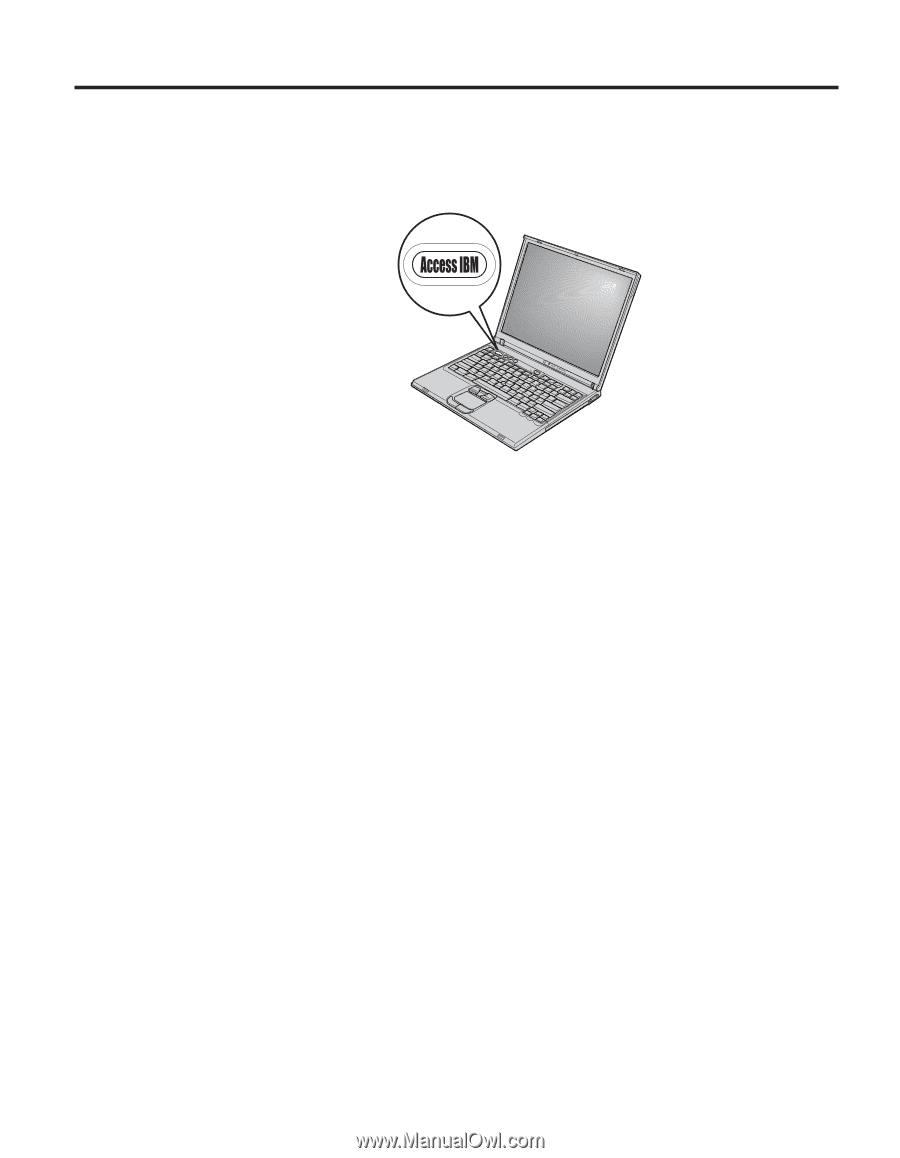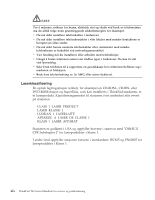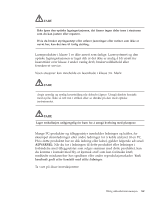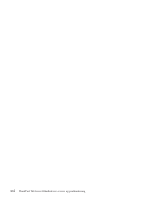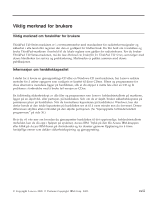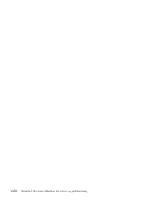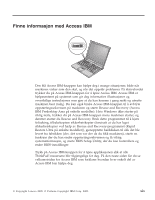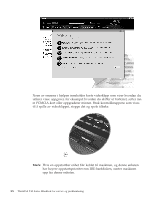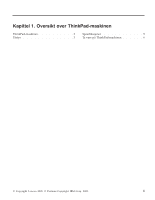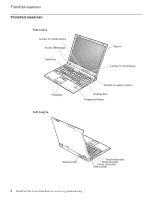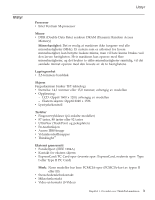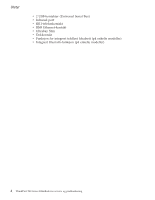Lenovo ThinkPad T40p (Norwegian) Service and Troubleshooting guide for the Thi - Page 21
Finne, informasjon, Access
 |
View all Lenovo ThinkPad T40p manuals
Add to My Manuals
Save this manual to your list of manuals |
Page 21 highlights
Finne informasjon med Access IBM Den blå Access IBM-knappen kan hjelpe deg i mange situasjoner, både når maskinen virker som den skal, og når det oppstår problemer. På skrivebordet trykker du på Access IBM-knappen for å åpne Access IBM. Access IBM er hjelpesenteret på systemet som gir deg informative illustrasjoner og oversiktlige instruksjoner som gjør at du kan komme i gang raskt og utnytte maskinen best mulig. Du kan også bruke Access IBM-knappen til å avbryte oppstartingssekvensen på maskinen og starte Rescue and Recovery (Access IBM Predesktop Area på enkelte modeller). Hvis Windows ikke starter på riktig måte, trykker du på Access IBM-knappen mens maskinen starter, og deretter starter du Rescue and Recovery. Bruk dette programmet til å kjøre feilsøking, tilbakekopiere sikkerhetskopier (forutsatt at du har laget sikkerhetskopier ved hjelp av Rescue and Recovery-programmet (Rapid Restore Ultra på enkelte modeller)), gjenopprette harddisken til slik det ble levert fra fabrikken (dvs. det som var der da du fikk maskinen), starte en funksjon der du kan endre oppstartingssekvensen og få viktig systeminformasjon, og starte BIOS Setup Utility, der du kan kontrollere og endre BIOS-innstillinger. Trykk på Access IBM-knappen for å åpne applikasjonen slik at alle ThinkPad'-ressursene blir tilgjengelige for deg. På den neste siden får du se velkomstsiden for Access IBM som forklarer hvordan hver enkelt del av Access IBM kan hjelpe deg. © Copyright Lenovo 2005. © Portions Copyright IBM Corp. 2005. xix